在日常工作和学习中,我们经常会遇到需要将pdf文件转换为图片格式的需求,比如需要将pdf文件中的内容插入到演示文稿、网页或者社交媒体平台等场景中。本文将介绍一种最简单的方法,帮助你快速将pdf文件转换为jpg格式的图片,方便你在各种应用场景中使用。
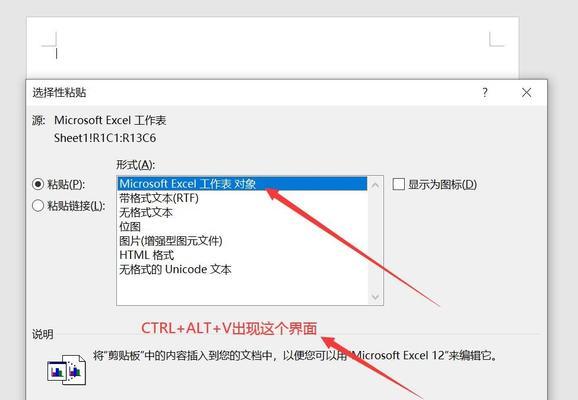
1.打开在线pdf转换网站
通过搜索引擎,输入关键字“在线pdf转换网站”,找到一个稳定可靠的网站,如Smallpdf、Zamzar等,打开网站。

2.上传pdf文件
在网站界面中找到“上传文件”按钮,点击后选择需要转换的pdf文件进行上传。
3.选择输出格式为jpg

在网站界面中找到“输出格式”或“目标格式”选项,选择jpg作为输出格式。
4.调整转换设置(可选)
根据需要,你可以调整一些转换设置,比如图片质量、分辨率等。
5.开始转换
点击“开始转换”或“转换”按钮,等待转换过程完成。
6.下载转换后的图片
转换完成后,网站会提供一个下载链接,点击链接即可下载转换后的jpg格式图片。
7.检查转换结果
打开下载的jpg图片文件,检查是否转换成功,并且图片质量是否满足要求。
8.检查pdf原文件
在转换过程中,有时候会出现一些格式错乱或者内容缺失的情况,需要你仔细检查原pdf文件,确保转换后的图片没有任何遗漏或错误。
9.根据需要调整图片大小
如果转换后的jpg图片大小不符合你的需求,你可以使用图片编辑软件,如Photoshop,对图片进行调整。
10.备份原pdf文件
在转换完成且确认无误后,及时备份原pdf文件,以防以后需要重新进行转换或者修改。
11.使用转换后的jpg图片
将转换后的jpg格式图片应用到你需要的场景中,比如插入到演示文稿、网页或者社交媒体平台等。
12.注意保护个人隐私
在使用转换后的jpg图片时,注意不要泄露个人隐私信息,特别是涉及到文件中的文字内容。
13.删除转换后的临时文件
在使用转换后的jpg图片后,记得删除网站提供的临时文件,以保护个人信息和隐私安全。
14.探索更多pdf转换工具
除了在线转换网站,还有许多软件和工具可以帮助你进行pdf转换,你可以进一步探索并尝试使用。
15.
通过以上简单的步骤,你可以快速将pdf文件转换为jpg格式的图片,满足各种应用场景的需求。记住备份原文件、保护个人隐私和删除临时文件是使用转换后的图片时需要注意的事项。希望这篇文章对你有所帮助!




